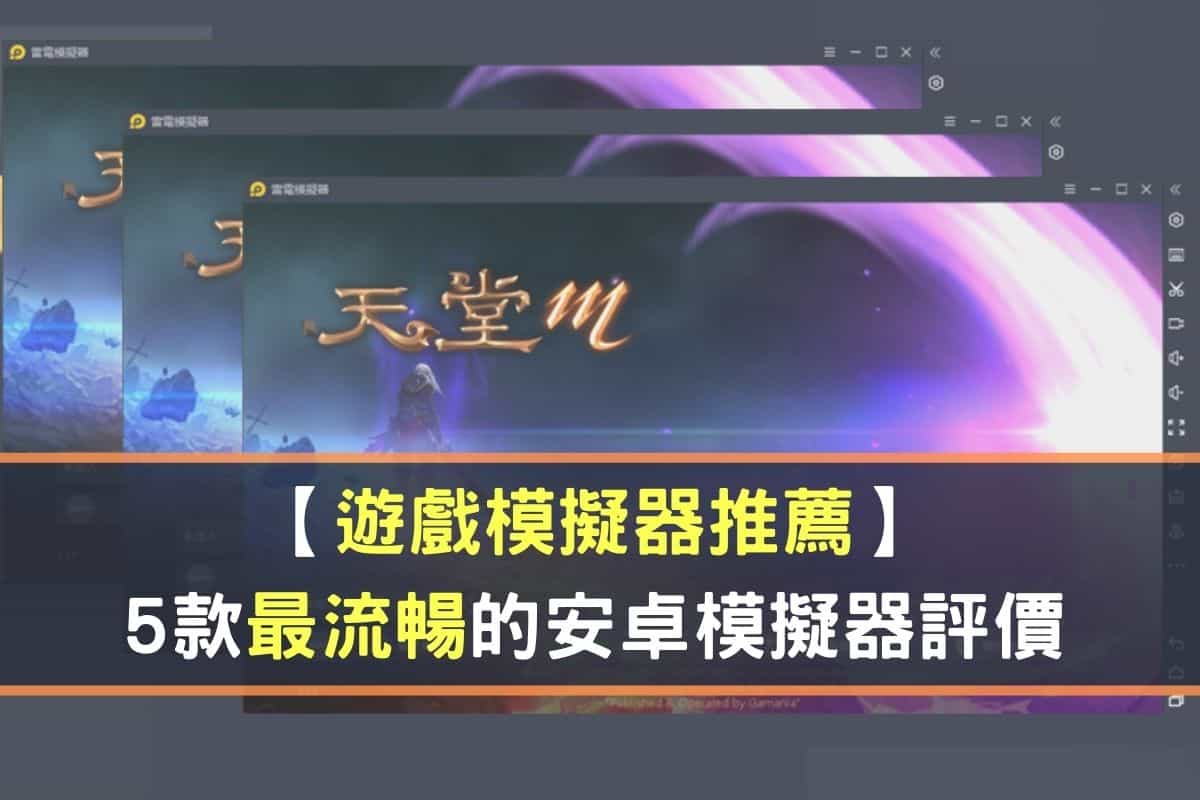Android 安卓模擬器可以說是手遊族的救星,使用模擬器可以在電腦上玩遍目前的手遊《天堂M、RO仙境等》,甚至有些還可以玩到以前那種街機的遊戲(越南大戰、皮卡丘打排球等等)!而我個人是非常推薦將手機遊戲拉到電腦上玩的,因為手機本來就不是遊戲機!
如果你是個遊戲狂熱者,那你電腦應該是擁有不錯的配備,那麼在電腦上玩手機遊戲就完全不是問題了!安卓模擬器不僅能夠幫你掛機,同時可以讓你多開不同/同款的遊戲、多開賴或其它Google Play 任何 APP。
所以如果你本身是遊戲狂熱者,又想要在電腦上玩手遊,看這篇就對了,推薦幾款 Android 安卓模擬器讓你可以輕鬆玩好玩滿!
2024年PTT與網友最愛的 Android 安卓模擬器推薦名冊:
- 夜神安卓模擬器
- 雷電安卓安卓模擬器
- Bluestacks 安卓模擬器
- Memu 逍遙 Android 安卓模擬器
- 天堂 M Pro 安卓模擬器
Android 安卓模擬器推薦表格
| Android 安卓模擬器 | PTT 與 論壇評價 | 載點 |
|---|---|---|
| 夜神遊戲模擬器 | ||
| 雷電遊戲模擬器 | ||
| Bluestacks 模擬器 | ||
| MEMU 逍遙模擬器 | ||
|
天堂M PRO 模擬器 |
Android 安卓模擬器是什麼?
安卓模擬器顧名思義就是模擬一台Android 安卓手機在電腦中運行,讓你可以透過這個模擬器去玩其他平台上的遊戲。要知道,以前那種街機遊戲現在都玩不到,好在是有模擬器才可以讓這些遊戲得已繼續留存下來。安卓模擬器就是驅動這一切的程式,有許多的公司都有提供這樣的服務,而現今最多人在玩的手遊當然也都也包含在裡面,無論是射擊遊戲、角色扮演、單機遊戲、益智遊戲等等,都可以透過遊戲模擬器在電腦上玩。安卓模擬器的發明讓手機可以不在這麼的容易耗損,如果是很常玩遊戲的玩家,對於手機的消耗可以說是很大,因為你幾乎天天都開著,特別現在又有這麼多的掛機遊戲,你開著遊戲讓他一整天這樣跑,也難怪耗損速度比一般人還要來得快。遊戲安卓模擬器解決了重度玩家對於手機耗損的問題,但同時又能兼顧到喜歡玩遊戲的自己,可以說是一石二鳥的解決方案。而且除了這點之外,遊戲模擬器還能達成許多在手機上玩遊戲達不到的事情。像是可以多工,你可以一次玩上好幾個遊戲,一邊掛機練功,一邊則是玩槍戰遊戲,這點在手機上是做不到的,只有開啟遊戲模擬器才能做到。《另外還可以多開Line的功能》更別說有些遊戲用螢幕上的幾個簡單按鍵玩總是不順手,即便有推出一些外接搖桿還是不習慣,從小用鍵盤用習慣的你,利用遊戲模擬器也能用鍵盤控制喔!除了以上這些之外,更棒的是,遊戲模擬器還有許多公司提供這樣的服務,你擁有非常多的選擇,哪一個是最適合你的遊戲模擬器,繼續往下看你就知道囉!
如何選擇 PC / Mac 安卓模擬器?
選擇遊戲模擬器,可以從幾個方向去思考,因為有些遊戲模擬器可能必較需要電腦規格高的,有些則不用,有些則是功能比較多,有些不支援MAC只支援Windows等等的,這些都應該是你考量的因素。
而以下我會推薦目前市面上最常用的幾種遊戲模擬器,你可以透過這些遊戲模擬器來判斷,這個適不適合你與你的電腦使用,這些遊戲模擬器分別是雷電安卓模擬器、Bluestacks、夜神安卓模擬器、MEMU 逍遙模擬器
1. 多開模式
合適遊戲模擬器:雷電安卓、Bluestacks、夜神安卓模擬器、MEMU 逍遙模擬器
你都使用遊戲模擬器了,你當然會想要一機多玩啊,同時間玩兩三個遊戲已經是重度遊戲玩家的低配了啦,如果你對於一次玩很多遊戲非常有憧憬,那你一定得找有「多開模式」的遊戲模擬器!而剛好推薦的這四款遊戲模擬器都有這樣的功能,可以看出多開模式已經是遊戲模擬器的低配啦!
2. 虛擬鍵盤
合適遊戲模擬器:雷電安卓、Bluestacks、夜神安卓模擬器、MEMU 逍遙模擬器
你稍微有點年紀,第一個接觸的槍戰遊戲是什麼?百分之百是CS毫無懸念吧!那你以前玩CS是不是用鍵盤?空白鍵跳一下射擊的回憶還記得嗎?轉到手機上完之後是不是有點不習慣呢?虛擬鍵盤就是可以讓你回到過去的解方!
你可以利用這些遊戲模擬器內建的虛擬鍵盤功能,讓你可以在電腦上玩手遊時用鍵盤來控制,無論你玩什麼遊戲都可以自己設定,讓你回到過去用鍵盤玩遊戲的日子已不是夢!
而今天介紹的這幾款遊戲模擬器同樣的也都有此功能,虛擬鍵盤我只能說真的行!
3. 支援Windows與MAC
(Windows)合適安卓模擬器:雷電Android、Bluestacks、夜神安卓模擬器、MEMU 逍遙模擬器
(MAC)合適遊戲模擬器: 雷電安卓、Bluestacks、夜神安卓模擬器
上述的功能無論說得再好,如果你的電腦與程式不相容,那就什麼都不用說啦,不過好在我推薦的這幾款都屬於市面上非常常見的,同時功能性也都很強大的遊戲模擬器,要注意的是MEMU 逍遙模擬器這款是不支援MAC的喔,如果要用這款要注意一下。
4. 支援64位元
一般來說,遊戲模擬器有分成支援32位元與64位元的,32位元應該是最常見最普遍的,但64位元就不一定是每一個遊戲模擬器都能支援了,而雷電安卓與夜神安卓模擬器剛好都有提供這樣的服務,如果你發現64位元無法支援,趕緊換這兩個試試看!
Android 安卓模擬器推薦評價
如果你對於以上介紹的這四款還沒有太多的認識,沒關係這邊帶你深入了解一下這幾款遊戲模擬器的強大之處!
安卓模擬器1. 夜神安卓模擬器

特色
- 介面優美
- 速度很快
- 同步器功能強大
- 佔用電腦資源少
有些售後服務值得讓人使用他們家的產品,夜神安卓模擬器絕對是名列前茅的一款遊戲模擬器,開設官方的部落格,讓你可以有問題直接到官方的文章裡找答案,官方直營答案必定正確。
且在許多表現上都有著很高的評價,要多開模式有多開模式,虛擬鍵盤當然不可少,其他功能像是錄影、應用商店等等非常多元的服務也都沒有少。

如果將夜神安卓模擬器比喻成引擎的話,你可以體驗到非常流暢的體驗,速度快又很穩定,加上新型遊戲更新速度超快,讓夜神安卓模擬器成為最受歡迎的遊戲模擬器之一。
它同時能支援Android多個版本的系統,畢竟每個版本都有一些變化,能夠一次支援這麼多版本的系統,多開模式下也能開不同版本的Android模擬器,對於愛玩遊戲的你絕對是一大便利!
不過夜神安卓模擬器的缺點,就是在畫質上差了一點,比起其他的遊戲模擬器比較屬於弱勢,但如果你是遊戲狂人,只想練功打怪,無心在上面欣賞精美遊戲畫面的話,那夜神安卓模擬器依舊是你的首選毫無懸念啊!
系統需求
最低系統要求
- 作業系統:Windows 7
- 記憶體(RAM):2GB以上
- 硬碟空間:4GB以上
推薦系統配備
- 作業系統:Windows 10
- 記憶體(RAM):6GB以上
- 顯示卡:Intel HD 5200(passmark 750)或更高階設備
- 處理器(CPU):在BIOS中啟用了虛擬化VT功能的Intel Core i5-680(passmark 3500)或更高階設備
- 硬碟:SSD(或雙硬碟)40GB空間以上
夜神安卓模擬器重點整理:支援Android多個版本、有官方部落格解答、各方面功能評價高、超強引擎的速度飛快、相容性非常高、功能齊全
安卓模擬器2. 雷電安卓模擬器

特色
- 介面優美
- 速度很快
- 同步器功能強大
- 佔用電腦資源少
發源於2016年,目前累積了一億次以上的安裝,且支援的手遊數達到一百萬個遊戲,同時也支援十五種語言,超過兩百個國家的人在使用,雷電安卓在遊戲模擬器的市佔率上的確可以說是相當有實力。
且同時雷電安卓也與非常多間公司達到合作的關係,它不只是提供服務給玩家們使用,同時也以商業模式在經營著雷電安卓,所以你不用擔心哪一天它突然消失要找新的遊戲模擬器,它的強大是無庸置疑的。

如果你是一個在乎介面優美的人,那麼雷電安卓就是不二人選,優美的介面讓你玩遊戲都可以玩到心情很好,你還可以自己去自定介面,把介面弄得更簡潔方便,完全專屬於你的使用方式,重視速度的它也能夠在品質上贏得你的信任。
不過雷電安卓最強大的地方,莫過於是它的同步器了,使用了多開模式要一個個去設定非常麻煩,而雷電安卓可以操作一個視窗就能同步完成全部的視窗,假設你有十個視窗,弄好一個就等同於一次弄好十個,這是其他遊戲模擬器望塵莫及的啊!
雖然說與 BlueStacks 相比,功能性上面還是有些不足,但有多少功能就做多少事情,雷電安卓反而只專注在他們這些功能上,並強化這些功能的使用,如果你實際用過,就能發現他們的功能雖然不比 BlueStacks 多,但卻都非常實用。

精簡的操作介面也是雷電安卓的優勢之一,玩遊戲最討厭桌面上一堆東西,或是一堆按鍵可能會在遊戲時按到,雷電 Android 安卓精簡化的操作介面讓你不會在玩遊戲時手忙腳亂,可以說最好操作的遊戲模擬器之一。
且雷電安卓非常適合電腦規格「還好」的玩家,不是每個人都能夠有錢裝高規格電腦,如果你的規格普通而已,那雷電安卓很適合你,因為雷電安卓不會佔用太多的電腦資源,這對於普通電腦要用多開模式是非常有利的!
系統需求
最低系統要求
- Intel或AMD CPU處理器x86 / x86_64
- 作業系統:Windows XP XP3 / Win7 / Win8 / Win8.1 / Win10
- 記憶體(RAM):至少4GB的系統記憶體(RAM)
- 硬碟空間:最低36GB的可用硬碟空間
推薦系統配備
- 作業系統:Windows 10
- 記憶體(RAM):8GB以上
- 顯示卡:NVIDIA GeForce GTX 750 Ti
- 處理器(CPU):Intel i5 7500
- 硬碟:100GB
安卓模擬器3. Bluestacks 安卓模擬器

特色
- 老字號信任感夠
- 功能類型多
- 支援多國語言
- 高相容性、高效能
一間賣了五十年的麵線跟一間賣了兩年的麵線,哪一間才能獲得你的信任呢?開得越久,表示在這區塊他深耕的越久,Bluestacks 模擬器可以說是這行老字號的代表,從2009年到現在的時間,對於遊戲模擬器的了解,他說第二誰敢說自己是第一!

對於自家產品,不時都會有技術上的更新,該有的功能它都有,而且因為它是最早被開發出來的Android 模擬器,所以許多網友也開發相當多的第三方工具,讓使得模擬器能夠更加的好用。
不過真要說 Bluestacks 模擬器讓人滿意的地方,就是它支援多國語言的部分了,特別是針對一些英文比較弱的玩家們,繁中的翻譯就是可以讓你玩起來更順手,不會一直查Google翻譯,相當麻煩!
且與雷電安卓一樣,佔用電腦資源都是比較少的,記憶體約在182MB而已,如果你想省一下記憶體的部分,這款必須推,且對於想多開的人是相當不錯的選擇!

但缺點就在檔案共享時,一次都只能放入一個檔案,整個目錄是沒辦法這樣共享的,相機也無法使用,而雖然剛剛有提到他所佔記憶體較少,但 Bluestacks 非常吃電腦效能的部分,這是一個令人詬病的問題。
系統需求
最低系統要求
- 作業系統:Windows 7以上
- 記憶體(RAM):2GB以上
- 硬碟空間:5GB以上
推薦系統配備
- 作業系統:Windows 10
- 記憶體(RAM):6GB以上
- 顯示卡:IIntel / Nvidia / ATI,PassMark得分> = 750.點擊此連結可查看電腦顯示卡控制器的Passmark得分。
- 處理器(CPU):英特爾或AMD多核處理器,Single Thread PassMark得分> 1000,並在BIOS中啟用虛擬化擴展。點擊此連結可查找電腦處理器的Single Thread Passmark得分。
- 硬碟:SSD(或雙硬碟)40GB空間以上
安卓模擬器4. MEMU 逍遙安卓模擬器

特色
- 高效能體驗
- 使用順暢
- 能與電腦共用音樂、照片及影片
因為不支援Mac的關係,所以討論上比起其他的遊戲模擬器可能沒這的多,但它依舊是一款相當好用的遊戲模擬器,別人有的它都有,且同時它還能夠電腦共用音樂、照片及影片的功能,可以說是相當實用的遊戲模擬器喔!
MEMU 逍遙模擬器的多開功能非常強大,有任何遊戲需要練等刷怪刷寶箱的,使用MEMU 逍遙模擬器是最棒的選擇之一,且它最強的地方在於可以同時支援AMD跟Inter的CPU,讓你不用擔心有不支援的問題出現。

且因為是由中國開發的,所以在遊戲列表當中有很多是中國那邊開發的遊戲,是台灣這邊看不到的,如果你一直都有在注意對岸的手遊,那使用MEMU 逍遙模擬器就對了!
系統需求
最低系統要求
- 作業系統:Windows 10, Windows 8.1, Windows 8, Windows 7, Windows Vista SP2
- 記憶體(RAM):2GB以上
- 硬碟空間:4GB以上
推薦系統配備
- 作業系統:Windows 10
- 記憶體(RAM):8GB以上
- 顯示卡:Intel HD 5200(passmark 750)或更高階設備
- 處理器(CPU):在BIOS中啟用了虛擬化VT功能的Intel Core i5-680(passmark 3500)或更高階設備
安卓模擬器5. 天堂M PRO Android 安卓模擬器
特色
- 介面優美
- 速度很快
- 同步器功能強大
- 佔用電腦資源少
這款遊戲模擬器天堂M PRO遊戲模擬器是我個人私心想推薦的,因為我自己是很喜歡玩天堂M的,但因為手機不是很好,每次都過熱不然就是很卡頓,想放著練等也會怕手機壞掉,想換手機但不想是因為想玩遊戲才換手機的。
所以自從我知道有天堂M PRO,感覺自己被拯救了,能夠在電腦上玩天堂M真的太棒了!而且這款天堂M PRO是由官方認定的遊戲模擬器,等於是官方認同你也可以在電腦上玩天堂M,那你就知道被認證的這款天堂M PRO有多麼棒了!
系統需求
最低系統要求
- 作業系統:Windows 10, Windows 8.1, Windows 8, Windows 7, Windows Vista SP2
- 記憶體(RAM):2GB以上
- 硬碟空間:4GB以上
推薦系統配備
- 作業系統:Windows 10
- 記憶體(RAM):6GB以上
- 顯示卡:Intel HD 5200(passmark 750)或更高階設備
- 處理器(CPU):在BIOS中啟用了虛擬化VT功能的Intel Core i5-680(passmark 3500)或更高階設備
- 硬碟:SSD(或雙硬碟)40GB空間以上
Android 卓安模擬器必須要開始VT提高效能
電腦開啟VT,模擬器運行速度提高10倍!!!
第一步,我的電腦是不是已經開了VT?
查看模擬器右上角,如果有顯示VT按鈕,說明沒有開VT;否則VT已經開啟,您可以略過本教程。
第二步,如何進入主機板BIOS?
重啓電腦,開機時狂按F2或者DELETE兩個鍵(大概率是這2個,如果不是還可以嘗試ESC,F1,F8,F9,F10,F11,F12),或者google查找如何進入BIOS
第三步,打開VT選項
a,在BIOS設定中如果沒有看到滑鼠,可以按“←”,“→”,“↑”,“↓”切換選項,按“Enter”選中。 b,VT選項的名字通常叫 虛擬化技術 (關鍵字是Virtual 或 Virtualization,個別情况是VT-X或SVM),它通常在<高級> (Advanced)-> <處理器> (CPU)裡面,有的是在 Configuration 或 Security 裡面。 c,把虛擬化技術選項(即VT)設定為開啟(Enabled) d,然後按保存鍵(通常是F10)保存退出(Save & Exit)
總結
你還在用手機玩著超高規格的手機遊戲嗎?如果你想因為手機太爛而換一台好手機來玩遊戲的話,要不要先試著考慮看看使用遊戲模擬器呢?透過電腦來玩遊戲不是更棒嗎?且現在支援的服務也這麼多,還有提供繁中服務,換手機之前,先來試試看安卓模擬器吧!
而今天介紹這幾款都是相當不錯的遊戲模擬器,你可以透過自身電腦設備去思考一下適合用哪一種,或者是你也可以通通都適用看看,因為使用方式每個人不同,或許你覺得哪一款遊戲模擬器用起來最順手,那就用就對了。
如果你也跟我一樣,覺得用手機玩遊戲很累的話,那就一起下載模擬器,放到電腦上玩吧!
其它與模擬器相關文章: